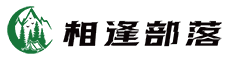AirPods 是 Apple 推出的無線耳機,以其出色的音質和便捷的操控功能而受到廣大用戶的喜愛。在使用 AirPods 的過程中,切換到下一首歌曲是一個常見的需求。本文將詳細介紹如何使用不同型號的 AirPods 來切換歌曲,並提供一些實用的技巧。
AirPods 的基本操作
輕觸耳機柄
- 雙擊操作:對於第一代和第二代 AirPods,用戶可以通過雙擊左側或右側的 AirPod 來跳轉到下一首歌曲。這一功能可以在 iPhone 的設置中進行自定義[1][3]。
- 力度感測器:在第三代 AirPods 和 AirPods Pro 上,用戶需要按下力度感測器兩次以跳轉到下一首歌曲[2][4]。
使用 Siri 語音助理
- 語音指令:用戶可以通過語音指令「嘿 Siri,下一首歌曲」來切換到下一首歌。這一功能適用於所有型號的 AirPods,只需確保 Siri 功能已啟用[1][2]。
不同型號的 AirPods 操作指南
第一代和第二代 AirPods
- 雙擊耳機柄:默認情況下,雙擊左側或右側 AirPod 可以跳轉歌曲。用戶可以在設置中自定義這一操作,以便更符合個人使用習慣[5]。
第三代 AirPods 和 AirPods Pro
- 力度感測器:這些型號的 AirPods 配備了力度感測器,用戶需要按壓耳機柄兩次以跳轉到下一首歌曲。這一操作是預先編程的,無法像第一代和第二代 AirPods 那樣進行更改[5]。
其他實用技巧
- 控制中心操作:如果用戶使用的是 iPhone 或 iPad,可以通過控制中心來切換歌曲。只需向上滑動屏幕,然後點擊播放控制項中的「下一首」按鈕即可[1]。
- Mac 上的操作:在使用 Mac 的情況下,用戶可以通過菜單欄中的播放控制項來切換到下一首歌曲[1]。
常見問題解答
如何自定義 AirPods 的觸控控制?
在 iPhone 上,打開「設置」應用程序,點擊「藍牙」,然後點擊 AirPods 旁邊的信息圖標。在這裡,用戶可以自定義左側或右側 AirPod 的觸控控制命令[5]。
AirPods 的觸控控制不靈敏怎麼辦?
確保 AirPods 已正確連接到設備並且耳機柄上沒有污垢或異物。如果問題持續,建議重新配對 AirPods 或聯繫 Apple 支援[2]。
可以在 Apple Watch 上控制 AirPods 的音樂播放嗎?
是的,用戶可以在 Apple Watch 上打開「播放中」,然後轉動數位錶冠來調整音樂的大小聲[2][4]。
如何啟用 Siri 來控制 AirPods?
確保在 iPhone 或其他 Apple 設備上啟用了 Siri 功能。用戶可以通過語音指令「嘿 Siri」來控制音樂播放和其他功能[3][4]。
AirPods 的電池續航時間如何?
AirPods 的電池續航時間因型號而異。通常情況下,一次充電可以支持數小時的音樂播放,充電盒可以提供多次充電[1][3]。
AirPods 的音質如何提升?
確保耳機已正確配戴並且耳道清潔。用戶可以在設置中調整音效設定以提升音質[1][5]。
AirPods 可以與非 Apple 設備配對嗎?
是的,AirPods 可以通過藍牙與非 Apple 設備配對,但某些功能可能無法使用[5]。
如何清潔 AirPods?
使用乾燥的無絨布輕輕擦拭 AirPods 和充電盒。避免使用液體清潔劑,以免損壞設備[2][4]。
通過以上方法,用戶可以輕鬆地使用 AirPods 切換到下一首歌曲,享受更便捷的音樂體驗。希望這些技巧能幫助您更好地使用 AirPods!